Если срок поддержки вашей версии (билда) Windows 10 или 11 подошел к концу, в панели уведомлений и в Центре обновлений начнет появляться сообщение о прекращении поддержки установленной на компьютере версии Windows.
Обновите Windows до более новой версии, чтобы получить последние обновления. Обслуживание вашей версии Windows окончено
Get the newer version of Windows to stay up to date. Your version of Windows has reached the end of service.
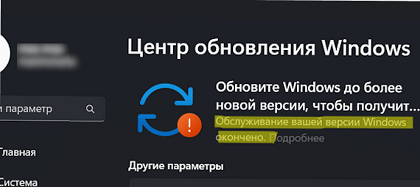
Обслуживание вашей версии Windows прекращено.
Если срок поддержки билда Windows подошел к концу, Microsoft перестает выпускать и публиковать для нее обновления через Windows Update (включая обновления безопасности), а также прекращает оказывать услуги технической поддержку.
Проверьте, сначала какая версия Windows установлена на компьютере. Нажмите
Win+R
и выполните команду:
winver
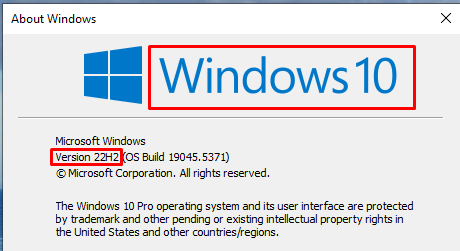
В этом примере на компьютере установлена Windows 10 версия 22H2 (это последний релиз Windows 10, после которого новые билды выпускаться не будут) . Как узнать, когда окончится срок поддержки для этой версии? Перейдите по ссылке:
- Для Windows 10 — https://learn.microsoft.com/en-us/lifecycle/products/windows-10-home-and-pro
- Для Windows 11 — https://learn.microsoft.com/en-us/lifecycle/products/windows-11-home-and-pro
Найдите в таблице ваш билд Windows. В нашем случае срок окончания поддержки Win 10 22H2 заканчивается 14 октября 2025 года.
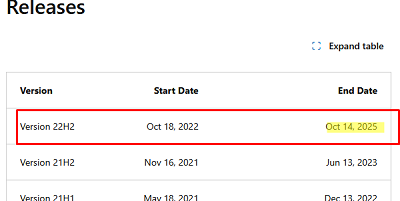
Что делать, если срок поддержки вашей версии Windows закончился?
- Игнорировать это уведомление и остаться на старой неподдерживаемой версии Windows (не рекомендуем по соображениям безопасности)
- Обновить ваш билд/версию Windows до актуального поддерживаемого билда.
Обычно апгрейд версии Windows выполняется автоматически через Windows Update. Однако администратор с параметра GPO Select the target Feature Update version может запретить автоматическое обновление билда Windows. Проверьте, что в ветке реестра
HKLM\SOFTWARE\Policies\Microsoft\Windows\WindowsUpdate
не заданы параметры TargetReleaseVersion и TargetReleaseVersionInfo. Если параметры заданы, очистите их значения (проверьте в отчете gpresult, что эти параметры не заданы через групповые политики). Попробуйте еще раз запустить поиск обновлений через Windows Update.
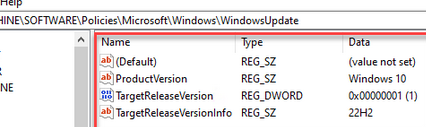
Если автоматическое обновление билда Windows все еще не происходит, проверьте следующие варианты:
- Сбросьте настройки службы Windows Update на компьютере на дефолтные. Возможно, некорректные настройки мешают получению обновлений.
- Проверьте, что ваш компьютер соответствует требованиям Windows 11 (на компьютере должен быть чип TPM 2.0 и включен режим загрузки UEFI Secure Boot).
- Для обновления с Windows 11 22H2 возможно понадобится установить обновление Windows 11 23H2 Enablement package KB5027397 (вручную скачайте и установите это обновлений из центра загрузок Microsoft)
- Создайте установочный ISO файл c актуальной версией Windows 11 с помощью Media Creation Tool или скачайте готовый образ https://www.microsoft.com/en-us/software-download/windows11. Смонтируйте файл с ISO образом и запустите файл setup.exe с диска. Выполните обновление билда Windows с сохранением персональных файлов и установленных программ (Keep personal files and apps). Подробнее о ручном обновлении билда Windows 10/11.
В декабре 2024 Microsoft выпустила некорректное обновление, из-за которого пользователи Windows 11 23H2 стали массово получать уведомление об окончании обслуживания этого билда. Хотя реальный срок EoS наступит только в ноябре 2025 г. Microsoft просила игнорировать это уведомление, и исправило баг в следующих патчах.
Applies ToWindows 10
Напомним, что Windows 10 достигнет окончания поддержки 14 октября 2025 г. На этом этапе техническая помощь и обновления программного обеспечения больше не будут предоставляться. Если у вас есть устройства под управлением Windows 10, рекомендуется обновить их до более актуального, поддерживаемого и поддерживаемого выпуска Windows. Если устройства не соответствуют техническим требованиям для запуска более текущего выпуска Windows, рекомендуется заменить устройство на устройство, поддерживающее Windows 11.
Корпорация Майкрософт предлагает программу расширенного обновления для системы безопасности (ESU) для Windows 10. Эта платная программа предоставляет пользователям и организациям возможность продлить использование Windows 10 устройств после окончания срока поддержки более безопасным способом. Дополнительные сведения о Обновления расширенной безопасности для Windows 10 см. в разделе часто задаваемых вопросов на странице Прекращение поддержки Windows.
После 14 октября 2025 г. компьютеры под управлением Windows 10 по-прежнему будут работать, но корпорация Майкрософт больше не будет предоставлять следующие возможности:
-
Техническая поддержка по любой проблеме
-
Обновления программного обеспечения
-
Обновления системы безопасности или исправления
Хотя вы можете продолжать использовать компьютер под управлением Windows 10, без дальнейших обновлений программного обеспечения и системы безопасности, ваш компьютер будет подвержен большему риску заражения вирусами и вредоносными программами. После этой даты рекомендуется выполнить обновление до версии Windows, которая по-прежнему поддерживается. Новое устройство, которое может работать Windows 11 обеспечивает простой переход и отличный интерфейс.
Нет. Поддержка Windows 10 прекращена, но программное обеспечение будет продолжать функционировать. Однако после 14 октября 2025 г. ваш компьютер под управлением Windows 10 больше не будет получать обновления для системы безопасности. Кроме того, служба поддержки клиентов Майкрософт больше не будет доступна для предоставления Windows 10 технической поддержки.
Существует несколько вариантов использования поддерживаемой версии Windows:
-
Установка Windows 11 на текущем компьютере. Если компьютер соответствует минимальным требованиям к системе для Windows 11 и имеет право на обновление непосредственно до Windows 11, возможно, вы уже получили уведомление об обновлении. Чтобы проверка, подходит ли ваш компьютер для бесплатного обновления, перейдите в раздел Параметры запуска > > Обновление & безопасности > клиентский компонент Центра обновления Windows и выберите Проверить наличие обновлений.
клиентский компонент Центра обновления Windows сообщит, готов ли компьютер к обновлению, и предоставит инструкции по установке бесплатного обновления.
-
Новый компьютер с Windows 11. Если ваш компьютер не подходит или вы хотите использовать новый компьютер с предустановленной Windows 11, вы можете начать с изучения последних Windows 11 компьютеров. Это средство поможет вам найти подходящий компьютер в зависимости от ваших уникальных потребностей.
-
Программа расширенной Обновления безопасности (ESU) —Если вам требуется больше времени, прежде чем перейти на Copilot+ PC или другое новое устройство с Windows 11, годовая программа расширенной Обновления безопасности (ESU) за 30 долларов США поможет защитить устройство с Windows 10.
Дополнительные сведения о Обновления расширенной безопасности для Windows 10 см. в разделе часто задаваемых вопросов на странице Прекращение поддержки Windows.
Если вы являетесь ИТ-специалистом, см. статью Программа расширенной безопасности Обновления (ESU) для Windows 10.
Оно является бесплатным. Но только компьютеры с Windows 10, работающие под управлением Windows 10 версии 22H2 и соответствующие минимальным спецификациям оборудования, смогут обновиться. Чтобы проверка, подходит ли ваш компьютер для бесплатного обновления, перейдите в раздел Параметры запуска > > Обновление & безопасности > клиентский компонент Центра обновления Windows и выберите Проверить наличие обновлений. Обратите внимание, что в районах, где интернет лимитирован, поставщик услуг Интернета может взимать плату.
Поддержка приложений Microsoft 365 в Windows 10 завершится 14 октября 2025 г., когда поддержка Windows 10 завершится. Хотя эти приложения будут по-прежнему работать в Windows 10, мы настоятельно рекомендуем выполнить обновление до Windows 11, чтобы избежать проблем с производительностью и надежностью при использовании этих приложений с течением времени.
Дополнительные сведения см. в статье Что означает окончание поддержки Windows для Office и Microsoft 365.
14 октября 2025 г. поддержка версий Office без подписки будет затронута двумя способами:
-
Поддержка Office 2016 и Office 2019 будет завершена во всех операционных системах.
-
Office 2024 и Office 2021 (включая Office LTSC версии) будут по-прежнему работать в Windows 10, но больше не будут поддерживаться.
Чтобы поддерживать поддерживаемую конфигурацию, рекомендуется обновить устройство до Windows 11 и подумать о подписке на Microsoft 365. Если вы используете Office 2021, Office LTSC 2021, Office 2024 или Office LTSC 2024, вы также можете перенести эту лицензию на новое устройство Windows 11. При рассмотрении вариантов обратите внимание, что поддержка Office 2021 и Office LTSC 2021 завершится через год, в октябре 2026 г.
Дополнительные сведения см. в статье Что означает окончание поддержки Windows для Office и Microsoft 365.
Когда вы будете готовы приобрести новый компьютер с Windows 11, мы рекомендуем вам использовать программы по обмену и утилизации, доступные многими нашими партнерами по экосистеме Windows, включая многочисленных розничных торговцев и производителей компьютеров.
Если у вас есть соответствующее устройство, вы также можете воспользоваться преимуществами программы microsoft trade-in, чтобы безопасно и ответственно перезагрузить компьютер и получить дополнительные деньги. Этот ресурс поможет вам узнать о стоимости использования используемого устройства. Вы также можете ответственно возвращать и перерабатывать устройство с помощью наших инициатив по управлению и утилизации.
Статьи по теме
-
Подготовка к обновлению до Windows 11
-
Переход к новой эре вычислений
Нужна дополнительная помощь?
Нужны дополнительные параметры?
Изучите преимущества подписки, просмотрите учебные курсы, узнайте, как защитить свое устройство и т. д.
Окончание поддержки Windows 10 22H2, во всяком случае её потребительских версий запланировано на осень 2025 года, отсюда вопросы некоторых пользователей, о том, на что это влияет, нужно ли что-либо предпринимать, какое влияние это окажет на безопасность и другие.
В этом материале подробно датах окончания поддержки Windows 10, что оно означает и вариантах действий для пользователей.
Даты окончания поддержки и что оно означает
Окончание поддержки Windows 10 22H2 в редакциях Home, Pro, Education и Pro for Workstations, то есть всех версий «для потребителей» — 14 октября 2025 года.
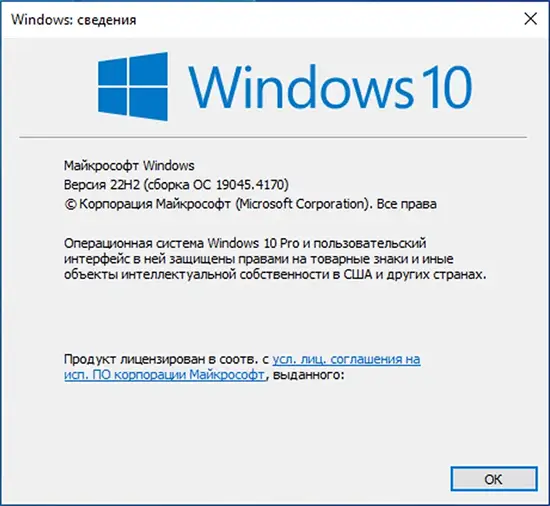
Корпоративная LTSC 21H2 будет поддерживаться до 12 января 2027 (с возможностью расширенной поддержки до 2032 года для IoT Enterprise версий). Подробная информация — на сайте Майкрософт.
Что именно произойдёт при окончании поддержки:
- Перестанут выпускаться обновления безопасности (однако, для критичных уязвимостей они иногда выпускаются даже после окончания поддержки, такие прецеденты были).
- Не будут выпускаться какие-либо новые функции для ОС.
- Будет прекращена техническая поддержка со стороны Майкрософт.
- Примечание: всё перечисленное не означает, что обновления перестанет получать системное ПО, некоторое продолжит: например, Microsoft Defender продолжает получать обновления даже в Windows 8.1.
Пункты выше относятся к самой Майкрософт, однако после окончания поддержки обычно и сторонние разработчики перестают тестировать и готовить своё ПО для старой версии ОС. Наиболее критичным это может оказаться в части драйверов оборудования.
Нужно ли что-то делать в связи с окончанием поддержки Windows 10?
Основная рекомендация Майкрософт — обновление до актуальной сегодня Windows 11, однако:
- Не всем пользователям эта ОС пришлась по душе.
- Windows 11 имеет достаточно строгие системные требования и не каждый готов обновлять компьютер в связи с окончанием поддержки Windows Примечание: вы можете установить Windows 11 на неподдерживаемом ПК, однако это не то, что рекомендует делать Майкрософт.
Основной риск в связи с окончанием поддержки — отсутствие устранения новых обнаруживаемых уязвимостей в Windows 10, которые теоретически могут эксплуатироваться и подвергать ваш компьютер и данные опасности.
Второе по значимости — возможность прекращение выпуска ПО, игр и драйверов с поддержкой Windows 10, однако обычно это происходит не сразу по окончании официальной поддержки ОС, а спустя некоторое время. Кроме этого, Windows 11 сегодня (но это может измениться со временем), по сути — та же 10 и скорее всего софт «только для 11» каким-либо образом можно будет запустить и на ней.
Основные варианты действий, связанные с окончанием поддержки Windows 10, в зависимости от того, как именно вы используете компьютер:
- Если вопросы безопасности ОС, получения доступа к новым функциям и обновлениям для вас критичны — обновиться до Windows 11, возможно, даже с обновлением вашего компьютера или ноутбука.
- При необходимости остаться на Windows 10 или невозможности обновления — обзавестись качественным сторонним антивирусом, следить за новостями, связанными с обнаруженными уязвимостями Windows 10 и вариантами действий. Или, если такой вариант вам подходит — перейти на подходящий для ваших задач дистрибутив Linux.
- Оставаться на Windows 10 «как ни в чем не бывало», но учитывать, что это несёт потенциальные риски: они не обязательно реализуются (кто-то продолжает использовать Windows 8.1 и даже 7 сегодня).
- Если вы из тех пользователей, которые устанавливают Windows 10, отключая обновления, Defender, UAC (и считают что необходимость переустановки ОС раз в месяц-другой — это свойство самой Windows) — по сути, вы уже находитесь в режиме «окончания поддержки» и 14 октября 2025 для вас ничего не изменится.
Возможно, у кого-то из читателей есть иные соображения, касающиеся окончания поддержки Windows 10 — будет отлично, если вы сможете поделиться ими в комментариях к статье.
Вот и настал тот самый день: с выходом последнего патча Microsoft прекращает поддержку Windows 10 версии 1909 — с этого момента для нее больше не будет выходить обновлений системы безопасности. CHIP советует пользователям перейти на более новую версию как можно скорее. Как вы это можете сделать, расскажем в этой статье.
С Windows 10 Microsoft попрощалась с длинным перечнем операционных систем и теперь постоянно развивает только одну. «Windows как услуга» стало девизом компании — вот почему теперь так часто появляются обновления. Самое актуальное обновление появилось в октябре: компьютеры под управлением Windows 10 20H2 имеют последнюю версию системы.
Тем, кто не обновляет Виндовс постоянно, стоит помнить о конце периода обслуживания. Это важно, ведь когда поддержка закончиться, обновлений безопасности больше не будет — и ваш компьютер окажется под постоянной угрозой.
Windows 10 1909: этой ОС грозит опасность
11 мая 2021 года заканчивается период поддержки Windows 10 1909. Мы настоятельно рекомендуем как можно скорее перейти на последнюю версию Windows 10 20H2.
Соответственно, тем, кто всё ещё работает с этой версией Windows 10, следует как можно скорее активировать функцию обновления системы.
Поддержка домашних ПК длится только 18 месяцев
Каждая новая версия Windows 10 поддерживается разработчиками в течение 18 месяцев, после чего ее необходимо обновить. Обратите внимание, что эта информация касается пользователей домашних ПК, в том числе при использовании Windows 10 Home или Pro. Для корпоративных пользователей действует более длительное время поддержки.
В настоящее время по-прежнему актуальны Windows 10 20H2 и ее предшественница 2004. Для всех старых версий, напротив, апгрейдов больше не будет. Если вы слишком долго используете старую версию Windows, Microsoft время от времени будет отображать уведомления о том, что поддержка истекает в ближайшее время и что вы должны обновить систему. Слишком долго игнорировать это сообщение не стоит, потому что Windows без обновлений безопасности и качества — это риск.
Сроки поддержки Windows 10
Windows 10 Версия Дата завершения поддержки для пользователей домашними ПК Дата завершения поддержки для предприятий и организаций.
|
Версия Windows 10 |
Дата завершения поддержки для пользователей домашних ПК |
Дата завершения поддержки для предприятий и организаций |
|
Windows 10 20H2 |
10 мая 2022 |
9 мая 2023 |
|
Windows 10 2004 |
14 декабря 2021 |
14 декабря 2021 |
|
Windows 10 1909 |
11 мая 2021 |
10 мая 2022 |
|
Windows 10 1903 |
8 декабря 2020 |
8 декабря 2020 |
|
Windows 10 1809 |
10 ноября 2020 |
11 мая 2021 |
|
Windows 10 1803 |
12 ноября 2019 |
11 мая 2021 |
Как узнать свою версию Windows
Не все знают, на какой Windows работает их компьютер. В этом нет ничего странного, потому что номер сборки не указывается в меню «Пуск». Но выяснить эту информацию очень просто.
- Нажмите клавишу с логотипом Windows, а затем введите команду «winver» и подтвердите ввод с помощью Enter.
- Эта команда показывает номер версии установленной Windows. Например, обновление осени 2019 года имеет номер 1909.
- Обновить систему до новой версии можно через «Центр обновления Windows». Также это легко сделать вручную, например, с помощью Media Creation Tool.
Не забудьте, что перед переходом на другую версию Windows 10, необходимо провести резервное копирование ваших данных.
Пользователи Windows 11 могут столкнуться с уведомлением «Обслуживание вашей версии Windows окончено» (Your version of Windows 11 has reached end of service), которое появляется в Центре обновления Windows или в области уведомлений. При этом обновления могут не приходить или не устанавливаться, оставляя пользователей в недоумении. В этой статье мы разберём причины появления этого сообщения и предложим варианты решения проблемы, чтобы вернуть вашу систему в актуальное состояние.
Приобрести оригинальные ключи активации Windows 11 можно у нас в каталоге от 1690 ₽
Почему появляется сообщение об окончании обслуживания
Уведомление «Обслуживание вашей версии Windows окончено» возникает, когда текущая версия Windows 11 на вашем компьютере больше не поддерживается Microsoft. Например, на момент марта 2025 года это может касаться версий 21H2 (поддержка закончилась 10 октября 2023 года) или 22H2 (поддержка завершилась 8 октября 2024 года для выпусков Home и Pro). Это означает, что система перестаёт получать обновления безопасности, исправления ошибок и новые функции, становясь уязвимой для угроз.

Чтобы узнать вашу версию Windows:
1. Нажмите Win + R, введите winver и нажмите Enter.
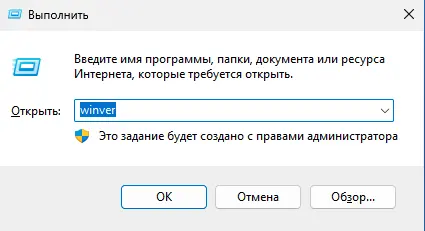

2. Или зайдите в Параметры → Система → О системе.

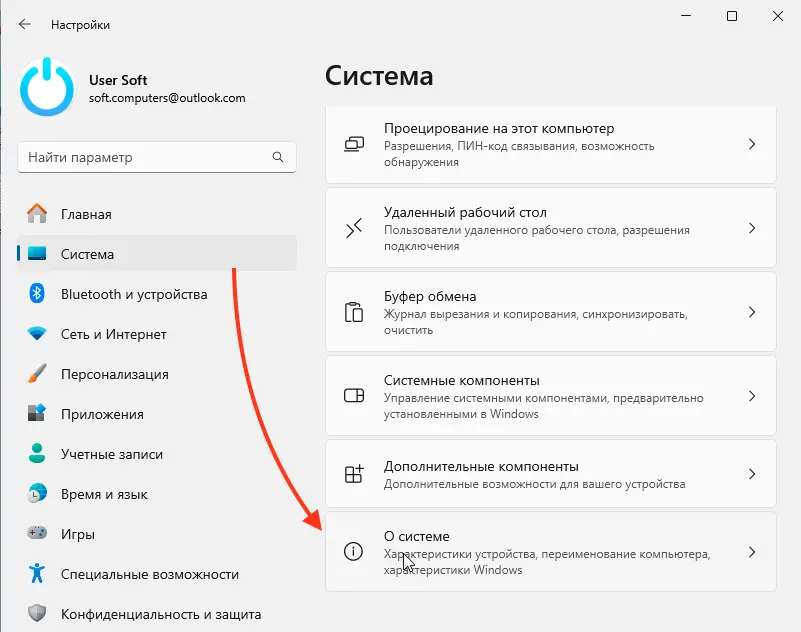
В открывшемся окне будет указана версия, например, «Windows 11, версия 22H2».

Варианты действий
В такой ситуации у вас есть два основных пути:
1. Игнорировать уведомление:
Вы можете продолжать использовать текущую версию, не обращая внимания на сообщение. Однако это рискованно: без обновлений безопасности система становится уязвимой к вирусам и сбоям. Этот вариант не рекомендуется, если вы заботитесь о защите данных.
2. Обновить Windows до актуальной версии:
Это предпочтительный способ, который возвращает систему в поддерживаемое состояние. На март 2025 года актуальными являются версии 23H2 или 24H2. Однако обновления не всегда приходят автоматически. Рассмотрим, как это исправить.
Как обновить Windows 11: пошаговые решения
Если обновления не устанавливаются через Центр обновления Windows, попробуйте следующие методы:
1. Проверка TPM 2.0:
— Если вы ранее отключали модуль TPM 2.0 в BIOS/UEFI, включите его обратно.
— Перезайдите в BIOS (обычно клавиша Del или F2 при загрузке), найдите раздел TPM или Security, активируйте TPM 2.0 и сохраните изменения.
— Это требование Microsoft для установки новых версий Windows 11. После этого проверьте Центр обновления снова.

2. Установка пакета поддержки для версии 22H2:
— Если у вас версия 22H2, скачайте и установите последний пакет поддержки (Enablement Package) напрямую с нашего сервера. Например, для перехода с 22H2 на 23H2 это может быть KB5027397.
— После установки перезагрузите компьютер и проверьте наличие новых обновлений.
3. Ручное обновление через ISO-образ:
— Скачайте актуальный образ ISO Windows 11 (например, 24H2) с нашего сайта.
— Щёлкните правой кнопкой по файлу → выберите «Подключить» (или «Открыть с помощью» → «Проводник»).
— В смонтированном образе найдите файл setup.exe и запустите его.
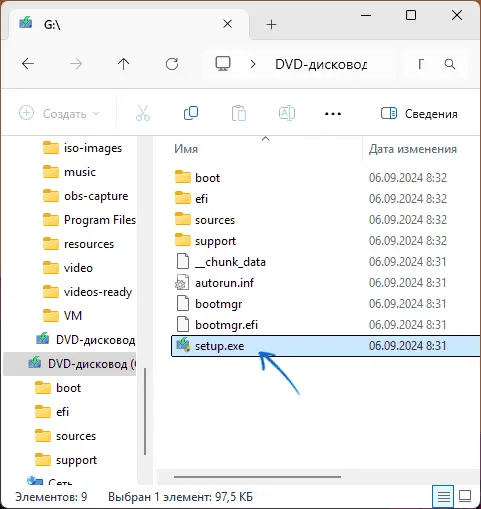
— Следуйте инструкциям установщика, выбрав сохранение файлов и приложений.
— Если ваш ПК не соответствует требованиям (нет TPM 2.0 или Secure Boot), используйте обходные методы, такие как удаление файла appraiserres.dll из папки Sources в ISO перед запуском. Можете так же ознакомиться с нашей статьей о том как установить Windows 11 без TPM.
4. Чистая установка с флешки:
— Создайте загрузочную USB-флешку с Windows 11 через Media Creation Tool или Rufus с помощью нашей инструкции.
— Загрузитесь с флешки (измените порядок загрузки в BIOS) и выполните чистую установку.
— Для неподдерживаемых устройств добавьте параметр /Product Server при запуске setup.exe или используйте модифицированный ISO.
— Учтите, что этот метод удалит все данные, если не сохранить их заранее.
5. Устранение проблем с Центром обновления:
— Если обновления не загружаются, попробуйте исправить это с помощью нашей другой инструкции.
Что будет в будущем?
Со временем Microsoft ужесточает системные требования и прекращает поддержку старых версий Windows 11. Например, после 2025 года версия 23H2 тоже может стать неподдерживаемой (срок поддержки — до ноября 2025 года для Home и Pro). Если ваш компьютер устарел и не соответствует требованиям (TPM 2.0, Secure Boot, современный процессор), установка новых версий может стать невозможной. В таком случае:
— Продолжайте использовать неподдерживаемую версию, усиливая защиту антивирусом.
— Рассмотрите переход на альтернативные ОС, например, Linux, если обновление Windows станет недоступным.
Сообщение «Обслуживание вашей версии Windows 11 окончено» — это сигнал к действию. Лучшее решение — обновить систему до актуальной версии (23H2 или 24H2 на март 2025 года) через Центр обновления, ISO-образ или чистую установку. Игнорирование проблемы оставляет ваш ПК без защиты, что нежелательно. Выберите подходящий метод из описанных выше и верните Windows 11 в поддерживаемое состояние!
